Агуулгын хүснэгт
XYZ тохируулгын шоо нь 3D принтерээ тохируулж, алдааг олж засварлахад тусалдаг үндсэн 3D хэвлэх хэрэгсэл юм. Энэ нийтлэл нь XYZ Calibration Cube-г хэрхэн зөв ашиглах, танд тохиолдож болох аливаа асуудлыг засах талаар авч үзэх болно.
XYZ Calibration Cube-г 3D хэвлэхэд хэрхэн ашиглах талаар
XYZ Calibration Cube-г 3D хэвлэхэд ашиглахын тулд Thingiverse-ээс STL файлыг татаж аваад стандарт тохиргоондоо 3D хэвлэхэд л хангалттай. Дараа нь та шоо хэмжиж, дүн шинжилгээ хийж, таны 3D принтер зөв тохируулагдсан эсэх талаар ойлголттой болох боломжтой. Та хэмжээсийн нарийвчлалыг мэдэгдэхүйц сайжруулж чадна.
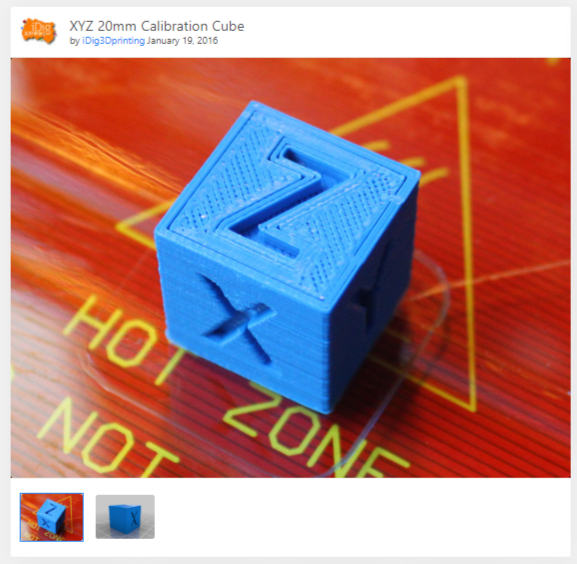
XYZ Calibration Cube нь хэмжээст тохируулгыг шалгах болон 3D принтерээ хэвлэхэд тань туслах байдлаар тааруулахад ашиглагддаг. Өндөр түвшний нарийвчлал, нарийн хэмжээс бүхий өндөр чанартай 3D загварууд.
Энэ загвар нь 3D хэвлэхэд 1 цаг хүрэхгүй хугацаа шаардагдах бөгөөд 3D принтерийн үндсэн чадамжийг шалгах гайхалтай арга юм. Энэ нь Thingiverse дээр 2 сая гаруй татагдсан бөгөөд хүмүүсийн бүтээсэн 1000 гаруй хэрэглэгчийн илгээсэн "Үйлдвэрлэл"-тэй.
Энэ нь таны 3D принтер хэр сайн ажиллаж байгаа болон таны XYZ тохируулгын шоо хэрхэн харагдахыг харах гайхалтай арга юм. таны тохиргоо.
Таны харж байгаагаар X, Y & Таны хэмжиж буй тэнхлэгүүдийг харуулахын тулд шоо дээр Z сийлбэрлэсэн. XYZ Calibration Cube дээр тал бүр нь 20 мм-ийн хэмжээтэй байх ёстойДижитал диаметр хэмжигч.
Хэрхэн хэмжилт хийх, шаардлагатай бол тохируулга хийх талаар ярилцъя.
- Tingiverse-ээс XYZ Calibration Cube-г татаж авах
- Стандарт тохиргоогоо ашиглан загвараа хэвлээрэй, ямар ч тулгуур эсвэл сал хэрэггүй. 10-20% дүүргэх нь хэвийн ажиллах ёстой.
- Хэвлэсний дараа дижитал диаметр хэмжигчээ аваад тал бүрийг хэмжиж, хэмжилтээ тэмдэглэнэ үү.
- Хэрэв утга нь 20мм эсвэл 20.05мм шиг маш ойрхон байвал та тооцоолол хиймээр байна.
Жишээ нь, хэрэв та Y тэнхлэгийн зайг хэмжихэд 20.26мм байсан бол бид энгийн томъёог ашиглахыг хүсэж байна:
(Стандарт утга/Хэмжсэн утга) * Одоогийн алхам/мм = Алхам/мм-ийн шинэ утга
Стандарт утга нь 20мм, таны одоогийн алхам/мм нь ямар байна Таны 3D принтер системд ашиглаж байна. Та үүнийг ихэвчлэн 3D хэвлэгч дээрээ "Удирдлага" болон "Параметр" гэх мэт зүйл рүү орж олох боломжтой.
Хэрэв таны програм хангамж үүнийг зөвшөөрөхгүй бол G-г оруулаад одоогийн алхам/мм-ээ олох боломжтой. -Pronterface гэх мэт программ дээр M503 кодын команд. Үүнийг хийхийн тулд та 3D принтерээ компьютер эсвэл зөөврийн компьютерт холбох хэрэгтэй.
Бодит жишээг авч үзье.
Одоогийн алхам/мм-ийн утгыг Y160.00 гэж бодъё. XYZ Calibration Cube дээрх Y тэнхлэгийн таны хэмжсэн утга 20.26 мм байна. Эдгээр утгыг зүгээр л томъёонд оруулна уу:
- (СтандартУтга/Хэмжсэн утга) x Одоогийн алхам/мм = Алхам/мм-ийн шинэ утга
- (20мм/20,26мм) x 160,00 = Алхам/мм-ийн шинэ утга
- 98,716 x 160,00 = 157,95
- Алхам/мм-ийн шинэ утга = 157,95
Шинэ утгыг олж авсны дараа үүнийг хяналтын дэлгэцээс эсвэл программ хангамжаар дамжуулан 3D принтертээ оруулаад дараа нь хадгална уу. шинэ тохиргоо. XYZ Calibration Cube нь таны хэмжээсийн нарийвчлалыг сайжруулж, 20мм-тэй ойролцоо утгыг өгсөн эсэхийг шалгахын тулд дахин хэвлэхийг хүсэх болно.
Механик эд ангиудыг 3D хэвлэдэг гэж хэлсэн нэгэн хэрэглэгч маш нарийвчлалтай байх ёстой гэж хэлсэн. Тэр ч байтугай 1-3 мм-ийн зөрүү нь хэвлэлтийг сүйтгэж болзошгүй.
Тэрээр XYZ Calibration Cube-г хийж дуусгаад утгуудыг өөрчилсний дараа тэрээр өндөр нарийвчлалтай 3D хэвлэх боломжтой болсон бөгөөд энэ нь өндөр нарийвчлалтай загварт хамгийн тохиромжтой сонголт гэдгийг дурдав.
Өөр нэг хэрэглэгч XYZ шалгалт тохируулгын шоо хэвлэхээсээ өмнө эхлээд 3D принтерийнхээ экструдерийн алхам/мм-ийг тохируулах нь зүйтэй гэж зөвлөсөн. Та доорх видеог дагаж үүнийг хийж болно.
Та экструдерын алхмуудыг зөв тохируулсны дараа 3D хэвлэгчдээ 100 мм судал шахахыг хэлэхэд 97 мм гэхээсээ илүү 100 мм шахна гэсэн үг. эсвэл 105мм.
Хэрхэн ажилладаг талаар илүү сайн ойлголттой болохын тулд Technivorous 3D Printing-ээр хийж буй XYZ Calibration Cube-ийн жишээг та харж болно.
Тэгвэл тохируулгын кубын өөр зарим хувилбарууд байдаг.Кали муур гэх мэт өөр өөр зорилгоор ашигладаг & AMP; CHEP Calibration Cube.
- Cali Cat
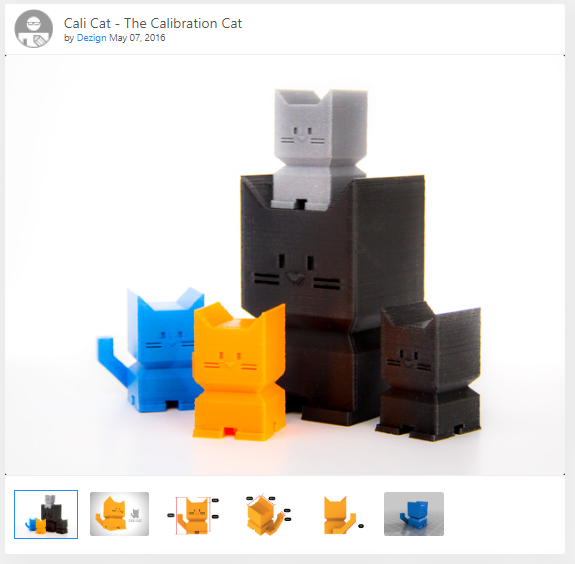
Cali Cat шалгалт тохируулгын загварыг Dezign болон Thingiverse дээр 430,000 гаруй татагдсан. Энэ нь таны 3D хэвлэгч сайн стандартын дагуу ажиллаж байгаа эсэхийг шалгахын тулд жижиг загварыг хэвлэх гайхалтай шоо юм.
Энэ нь 20 х 20 мм-ийн шугаман хэмжээс бүхий стандарт тохируулгын кубыг орлуулах зорилгоор бүтээгдсэн. биеийн өндөр нь 35мм, сүүл нь 5х5мм. Мөн 45º-ийн налуу болон уналтууд байдаг.
Олон хүмүүс энэ загварт дуртай байдаг бөгөөд туршилтын хэвлэхэд ашиглах дуртай загвар юм. Энэ бол хурдан шалгалт бөгөөд та шалгалт тохируулга хийснийхээ дараа эдгээр загваруудыг найз нөхөд, гэр бүлийнхэндээ бэлэг болгон өгөх боломжтой.
- CHEP Calibration Cube
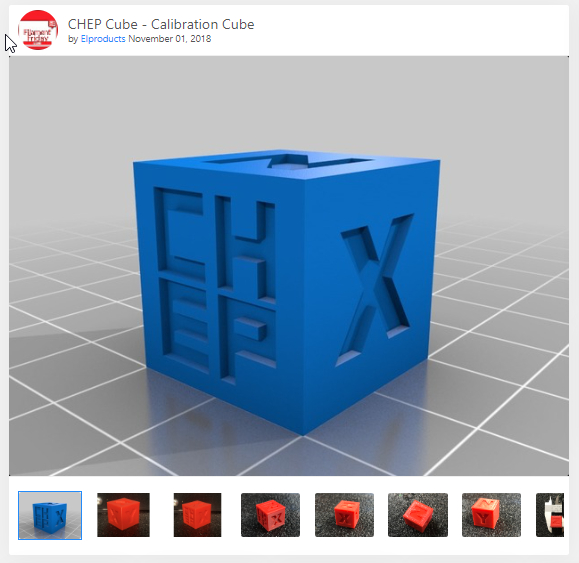
CHEP шалгалт тохируулгын шоо-г ElProducts үйлдвэрт байгаа бусад олон кубын өөр хувилбар болгон бүтээжээ. Энэ нь Thingiverse дээрх хамгийн их татагдсан кубуудын нэг бөгөөд 100,000 гаруй татан авалттай бөгөөд XYZ Calibration Cube ашиглан хэвлэхтэй холбоотой олон асуудлыг тодорхойлоход тань тусална.
Хэвлэсний дараа шоо хэчнээн сайхан гарч ирдэг талаар олон хүмүүс дурддаг. . Та хэмжээсээ зөв хэмжиж, тэнхлэг тус бүр дэх алхам/мм-ээ тохируулан 20 x 20 x 20 мм хэмжээтэй болгож чадна.
XYZ Calibration Cube-ийн алдааг олж засварлах & Оношлогоо
Хэвлэх,XYZ Calibration Cube-д дүн шинжилгээ хийх, хэмжих нь танд олон төрлийн асуудлыг шийдэж, оношлоход тусална. Энэ нь загвар хэвлэх явцад гарч болох асуудлуудыг олох төдийгүй 3D принтерээ тохируулснаар эдгээр асуудлыг шийдвэрлэхэд тусална.
Асуудлыг олж засварлах, оношлох явцад янз бүрийн асуудал гарч болзошгүй бөгөөд та тэдгээрийг бага зэрэг засах замаар засах боломжтой. Хамгийн нийтлэг асуудлууд болон тэдгээрийн шийдлүүдийг доор товч тайлбарлав:
Мөн_үзнэ үү: Таны 3D хэвлэх зориулалттай давирхайн хэт ягаан туяаны 7 шилдэг станц- Зааны хөл
- Z-тэнхлэгийн савлагаа
- Ghosting эсвэл Ringing Texture
1. Зааны хөл
3D хэвлэх зургийн эхний буюу доод давхаргууд эсвэл таны тохируулгын шоо гаднаас нь товойж байгааг зааны хөл гэж нэрлэдэг.
Та энэ нь ямар харагдах жишээг доороос харж болно. доор байна.
Шалгаруулалтын шоо нь зааны хөлтэй боловч дажгүй харагдаж байна. Мэдээжийн хэрэг 2/3 тэнхлэг дээр хагас мм-ийн дотор. pic.twitter.com/eC0S7eWtWG
— Эндрю Кохлсмит (@akohlsmith) 2019 оны 11-р сарын 23
Хэрэв таны халаалттай орыг харьцангуй өндөр температурт хэрэглэвэл зааны хөл үүсэх магадлал нэмэгдэнэ. Та энэ боломжит асуудлыг шийдэхийн тулд дараах алхмуудыг туршиж үзэж болно:
- Орныхоо температурыг бууруулна уу
- Орныхоо тэгш, цорго зөв эсэхийг шалгаарай. орноос өндөр
- Загвар дээрээ сал нэмээрэй
Би бичсэнЗааны хөлийг хэрхэн засах тухай нийтлэл – 3D хэвлэхийн доод хэсэг нь муу харагдаж байна.
2. Z-тэнхлэгийн туузан дамжлага/доволзэх
З тэнхлэгт ганхах эсвэл давхаргууд хоорондоо таарахгүй байх үед үүсдэг. Куб нь давхаргууд хоорондоо өөр өөр байрлалд байрлуулсан мэт харагдах тул хэрэглэгчид эдгээр асуудлыг хялбархан тодорхойлж чадна.
Та тохируулгын шоо амжилттай болсонтой харьцуулж, таных ямар нэгэн ' тууз шиг' хэв маяг.
Эдгээр зүйл нь Z тэнхлэгийн хөдөлгөөний бүрэлдэхүүн хэсгүүдийн аль нэг нь сул эсвэл хазайсан тохиолдолд буруу хөдөлгөөнд хүргэдэг.
Мөн_үзнэ үү: PLA, PETG эсвэл ABS 3D хэвлэмэл материалууд машинд эсвэл наранд хайлах уу?- 3D принтерийн хүрээг тогтворжуулж, Z тэнхлэгийн гишгүүртэй мотор
- Таны шураг болон холбогч зөв таарч, зөв чангалагдсан, гэхдээ хэт чанга биш байгаа эсэхийг шалгаарай
Би Z Banding/Ribbing-ийг хэрхэн засах талаар нийтлэл бичсэн. 3D Printing-ээс нэмэлт мэдээлэл авах боломжтой.
3. Ghosting эсвэл Ringing Texture
XYZ Calibration Cube нь алдааг олж засварлахад тусалдаг өөр нэг асуудал бол таны хэвлэмэл дээр хий юм уу дуугарах явдал юм. Таны загварт 3D принтерийн чичиргээний улмаас гадаргууд гэмтэл гарсан үед хий үзэгдэл үүсдэг.
Энэ нь таны загварын гадаргуу дээр өмнөх функцүүдийн толин тусгал эсвэл цуурай мэт дэлгэрэнгүй мэдээллийг харуулахад хүргэдэг.
Доорх зургийг үзээрэй. X-ийн баруун талд чичиргээнээс үүссэн шугамууд байгааг харж болно.
Миний шалгалт тохируулгын шоо дээр зарим нэг хий үзэгдлүүд, мөнжижиг овойлт. Хэдийгээр төгс 20 мм хэмжээтэй. Хий үзэгдэл, овойлтыг шийдвэрлэх зөвлөмж? Шилэн ортой бол хий үзэгдэл нийтлэг байж магадгүй гэж би бодож байна. ender3-аас
Хий үзэгдэл эсвэл дуугаралтыг засахын тулд:
- 3D принтерээ бат бөх гадаргуу дээр байрлуулж тогтворжуулна уу
- X & Y тэнхлэгийн бүсийг чангалж, чангална уу
- Хэвлэх хурдаа багасгаарай
Би Ghosting/Ringing/Echoing/Rippling – Хэрхэн шийдвэрлэх талаар илүү дэлгэрэнгүй гарын авлагыг бичсэн тул шалгаарай. гарч байна.
